Creative社から発売されている、PS4対応のサラウンドアンプ「Sound BlasterX G6」の実機レビューです。
1989年に生まれたサウンドカード「Sound Blaster1.0」を祖とするこのシリーズは30年にわたってシーンに君臨するまさに王者たるデバイスと言えます。
主にPC向けの製品を世に送り出してきたCreative社ですが、いくつかPS4などのゲーム機向けのサラウンド製品もリリースしています。
今回はPS4でのサラウンド再生に完全対応した最新の製品「Sound BlasterX G6」を詳しくレビューしていきます。
まず簡単に主な特徴をまとめてみます。
・光デジタル接続でPS4でも完全サラウンド対応(Dolby Digital5.1ch)
・PCではUSB接続の7.1chサラウンド再生に対応
・専用の設定ソフトでサラウンドやイコライザー等の詳細設定可能(要PC)
・専用ソフトで設定したプリセットはG6本体に自動保存されそのままPS4で利用可能
・ゲームジャンルや著名タイトルごとの最適化プロファイルが多数有り
・足音や銃声を聞くことに特化した「Scout Mode」搭載
・XBOXやSwitchでもサラウンド再生可能
・オーディオマニアグレードの超高音質DAC機能
・最大32bit/384kHzのハイレゾPCM再生やDoP方式によるDSD再生が可能
・左右ch独立の高音質ヘッドホンアンプXamp搭載
Sound BlasterX G6 の概要
それではSound BlasterX G6を詳しく見ていきましょう。

SoundBrasterX G6は基本、単体で販売されているサラウンドデバイスです。

USB接続にて給電することで背面の「X」が赤く光りました。また、メインのダイヤルの周りも光が付きました。

正面です。
左右にヘッドホンを差す端子とマイクを差す端子が分かれています。
4極ケーブル1本の製品は左のヘッドホン端子に差すことで、ヘッドホンとマイクが利用できます。
ヘッドホン端子+マイク端子と2本のケーブルに分かれているヘッドセットなどはそれぞれの差込口に端子を差します。
中央のダイヤルでヘッドホンの音量やマイクの音量の調節をします。

中央のダイヤルはボタンの役割も担い、長押しすることで機能が変わります。
最初の白の場合は「ヘッドホンの音量」
長押しして赤い光の時はマイクの音量の調節です。
この辺りはちょっと複雑なので後ほど。

背面にはUSB端子と、IN/OUTの3.5mmミニピン端子があります。
USBはPS4との接続時は給電とチャット音声を、PCとの接続では給電と全ての音声をストリームします。
ミニピン端子は、ライン端子と光デジタル端子が兼用となっており、PS4からは光デジタルケーブルでLINE/OPTICAL INの方に差すことになります。(もう一方はアウトプット用ですね)

右側面にはいくつかのボタンとスイッチ、インジゲーターが見えます。
これらは左から
・SCOUT MODE(足音等を聞くことに特化したモード)のON/OFF
・Acoustic Engineというサウンドプロセッサ「SBX」のON/OF
・ゲインのLow/High切り替え
※SCOUT MODEとSBXは同時には機能せず、どちらか一方を切り替えて使う仕様です。
となっています。
点灯しているものが有効されているということです。
なお、Scout Modeボタンを長押しすると、点灯から点滅に変わり、この状態では一切のエフェクトを排除した「ダイレクトモード」となります。
用途としては何のエフェクトもかけずに、アンプとして純粋に音楽を再生するといった場合に使うことになるでしょう。
そして右の方のマイクとヘッドホンとDolbyのマークがついている光。
これは光っているところが機能していることを表すインジゲーター。
先ほど、正面の大きなダイヤル長押しで機能が変わると書きましたが、それがここと連動しています。
上の画像で言うと「ヘッドホンのボリューム設定が出来る状態で、かつ、Dolby Digital音声をPS4から受け取っている状態」といった感じ。
そして「SBX」機能がONになっている状態ですね。
※正面ダイヤル長押しでダイヤル周囲が赤に光ってる状態のときは側面のインジゲーターはマイク側の白が点灯することになります。
Sound BlasterX G6とPS4を接続しよう
それでは、早速PS4と接続してみましょう。
接続はUSBケーブルと光デジタルケーブルの2本を使います。
両方とも製品に付属しているはずなのでそれを使えばいいでしょう。

LINE/OPTICAL INの方にPS4からの光デジタルケーブルを、そしてUSB差込口にUSBケーブルを接続します。
PS4側の設定を行います。これをやらないときちんとサラウンド再生がされないので忘れず設定するようにしましょう。
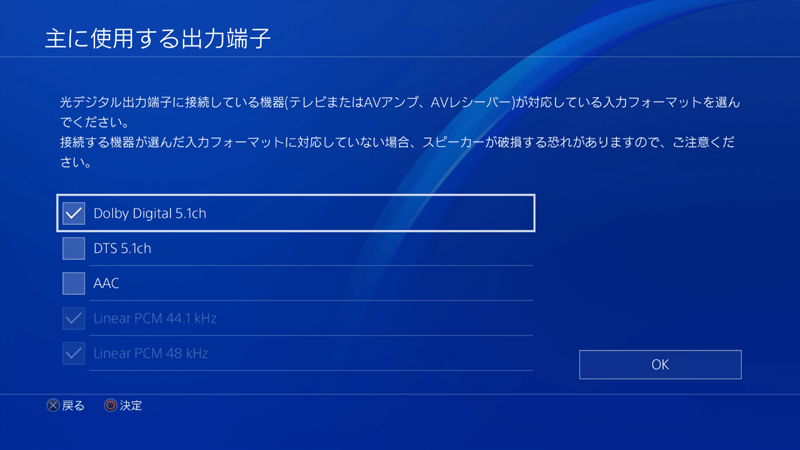
PS4の「設定」から「サウンドとスクリーン」→「音声出力設定」と進み
「主に使用する出力端子」で「光デジタル」を選び、そのまま「Dolby Digital5.1ch」のみにチェックを入れてください。(図1 参照)
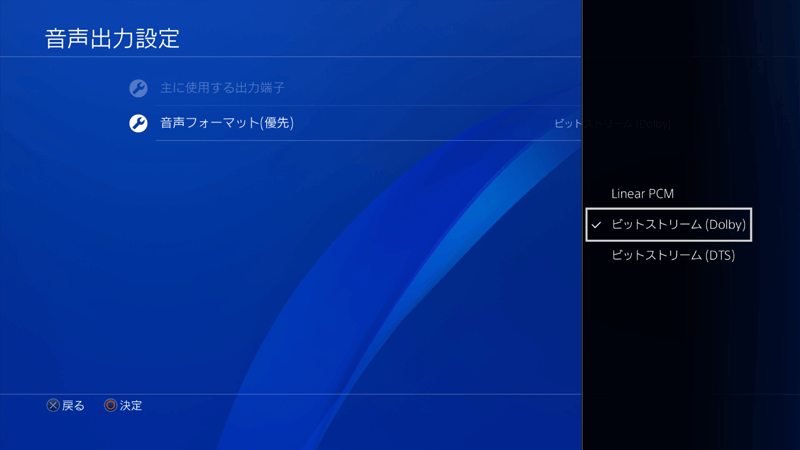
続けて「音声フォーマット(優先)」から「ビットストリーム(Dolby)」を選択します。これで、Sound BlasterX G6にDolby Digital5.1chの音声を出力する設定が出来ました。
このままでも一応、使うことは出来るのですが、PCにて専用設定ソフトを使い、詳細設定をしてみましょう。
専用の設定ソフト「Sound Blaster Connect」で好みのサラウンド、イコライザー設定を行う
Sound BlasterX G6は専用の設定ソフト「Sound Blaster Connect」を利用することで、その機能を最大限まで発揮することができます。
※基本的にこの製品は「PCを持っていて設定ソフトを使える」方にお勧めできる製品です
PCをお持ちでない方は、AMP単体で設定の出来る、SteelSeriesのGameDACが一番のおすすめとなります。
まずは公式サイトからソフトをダウンロードしましょう。
→ドライバー等DLページ
インストールしたらソフトを立ち上げてみます。
最初に「ダッシュボード」画面が開きます。
ここで、お好みのプロファイルを選択したり、細かな設定をすることもできます。
カラフルなアイコンが並んでいます。
これらが各利用シーンに合わせたプロファイルのライブラリーになっています。
上から「ゲーム」「ミュージック」と続き「アドベンチャー&アクション」そして有名なゲームタイトルが並んでいます。我らがCall of Dutyシリーズもしっかりありますね。
下の方にはフォートナイトやPUBG、オーバーウォッチなどの人気タイトル。FPSやRPGといった主要なゲームジャンルのプロファイルも並んでいますので、お好みのものを選んでみましょう。
これらは選んだあと、さらに自分の好みに各数値を調整できるので、まずは「Call of Dutyシリーズ」「FPS」辺りを選んでみましょう。
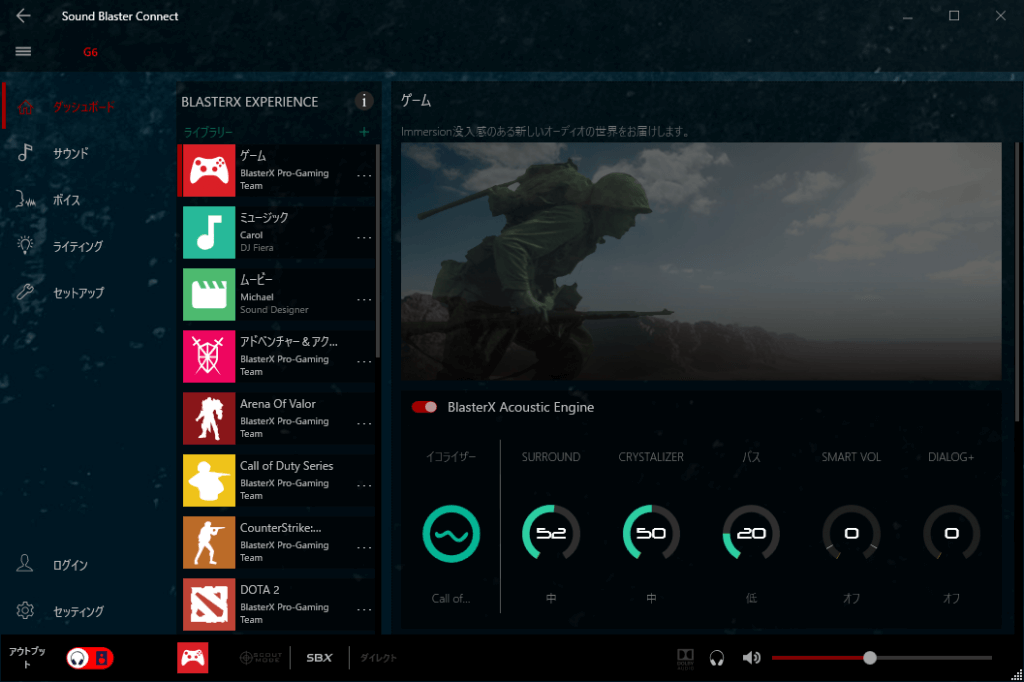
各ゲームタイトルやジャンルに合わせて、最適化されたサラウンドの設定やイコライザーの設定、マイクの設定などが豊富にプリセットされています。
このダッシュボードで選んだプリセットは、「サウンド」の項目から細かく数値をいじることができます。
サウンドの項目から、まずBlasterX Acoustic Engine(SBX)の各項目の内容を見てみます。
ACOUSTIC ENGINE(SBX)の項目と設定
Acoustic Engineの項目と機能の内容を見てみましょう
なお、ダッシュボード画面で見る「BlasterX Acoustic Engine」とサウンド画面のACOUSTIC ENGINEタブのダイヤル数値は同じものです。どちらでもやりやすい方でいじって下さい。
(まぁサウンド画面の方が大きくてやりやすいです)
| SURROUND | 自分の周囲にバーチャルスピーカーを配置し、バーチャルサラウンド環境を作り出します。 数値を増やすことによって音場の広がりが増します。(スピーカーの距離が遠くなるイメージ) |
| CRYSTALIZER | 音声のエンコード(圧縮)によって失われた高域を中心に復元し、入力音声本来のダイナミックレンジを再現します。 単純に高域を持ち上げるのではなく、必要に応じて必要な帯域を増強するイメージ。 数値を上げると全体的に音が明瞭になり迫力が増します。 |
| バス | 低域の増強。かなり低い帯域を持ち上げるので、地鳴りのような低音成分が増し、かなりサウンドに凄みが出てきます。爆発音なども迫力満点。 CODのマルチでは邪魔にならない程度に上げてもいいかも。 |
| SMART VOL | 小さな音と、大きな音の差をコントロールする機能。いわゆる オートゲインコントロール 的なもの。 数値を上げていくと、大小の差が少なくなる。つまり、小さな音は大きく、大きな音は小さくといった具合に音の均一化が図られる。 音楽のレコーディングで言うところのコンプみたいな役目 |
| DAIALOG+ | センター定位の音声、主に人のしゃべる声などが強調される。 キャラクターのしゃべり等を聞き逃さないことが重要なゲームでは特に有効 |
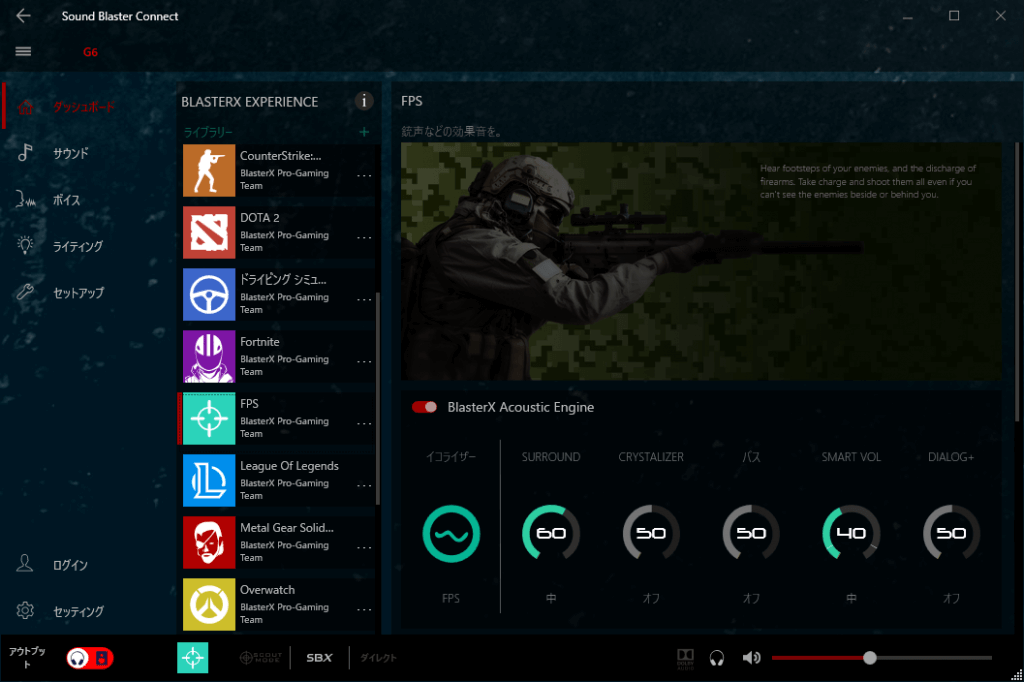
「FPS」設定ではサラウンド感を広めに、また音の大小の差を少し和らげている設定。
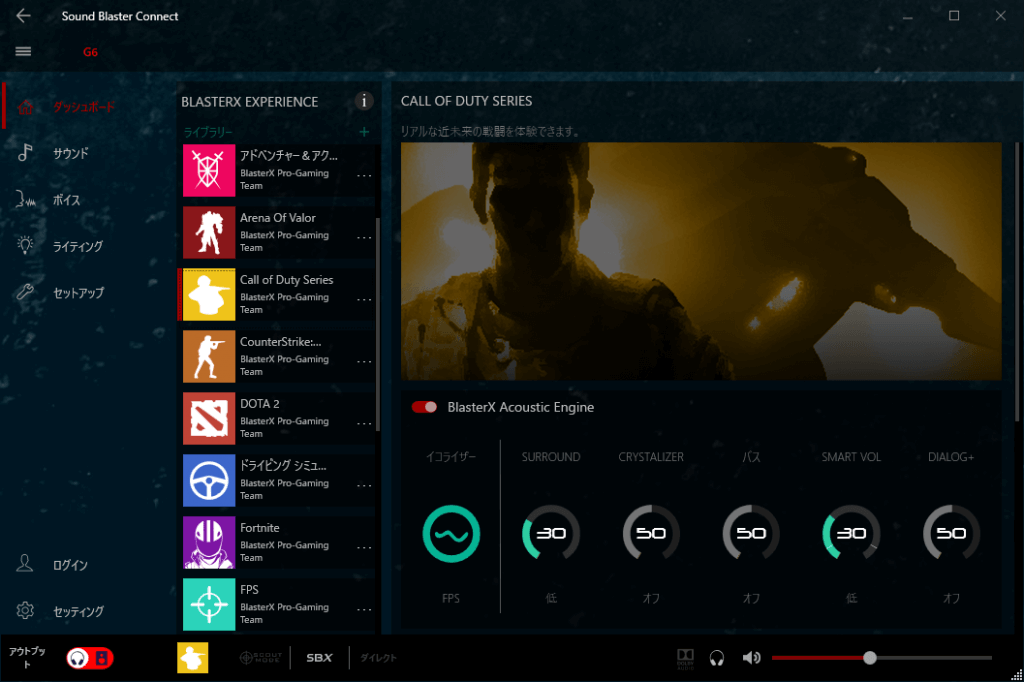
傾向としてはFPSと同じ感じだが、数値は少し抑え気味。サラウンドの広さを抑え気味なのは、比較的マップの小さいCODならではか。
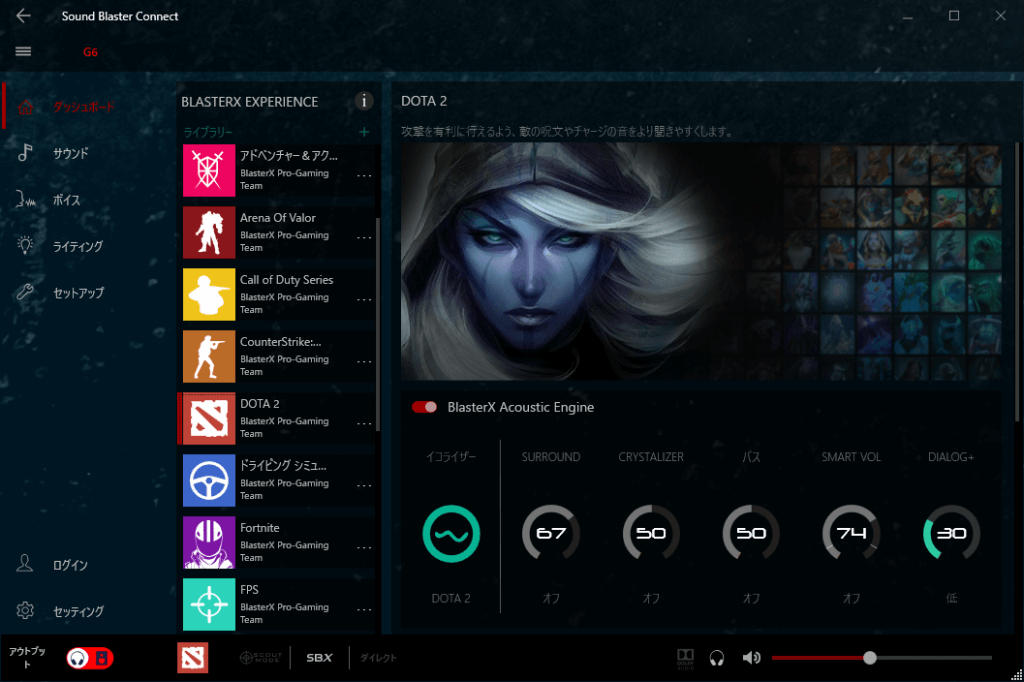
敵の唱える呪文を聞き逃さない様、DAIALOG+でセンターの音声を上げ気味に
音で位置を把握する必要が少ないのか、サラウンドはオフ
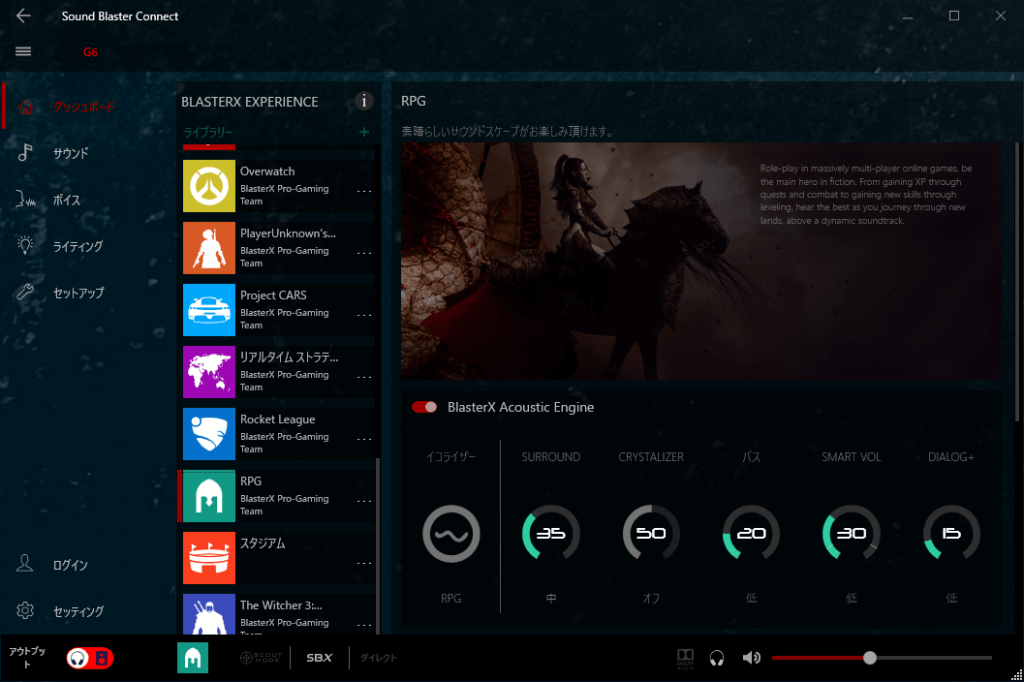
低域を増し、迫力のある音風景を作り出す設定。
イコライザーの設定も少し見てみましょう。
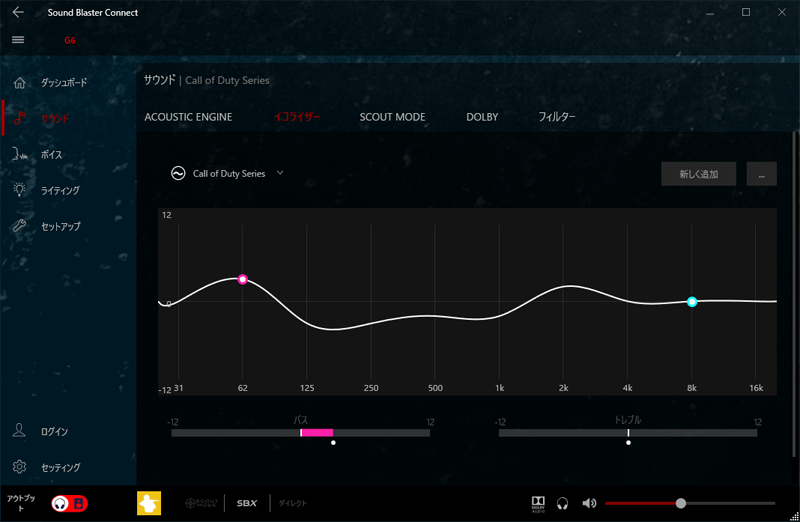
Call of Dutyシリーズの設定では62Hzあたりと2KHzあたりを持ち上げていますね。
足音や銃声の周波数がこの辺りになります。
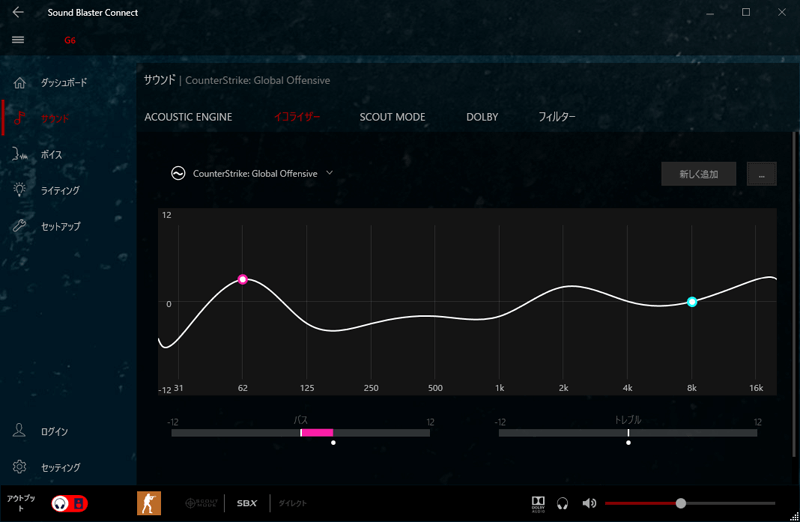
カウンターストライクは、それにプラスして16kHzあたりというかなり高いところが持ち上げられています。
解説にあるように「薬莢の排出音やリロードの音」をも聞き逃さないような設定のようです。
Sound Blasterと言えば「SCOUT MODE」
Sound Blaster伝統の「Scout Mode」ですが、もちろんG6にもあります。
これは「足音や銃声、武器チェンジなどの音を強調することで、より聞き取りやすくする」為のサウンド設定です。
具体的には「足音の低域」「銃声の中高域」「武器チェンやリロード時のカチャとかいう高域」このあたりが強調され、それ以外の中低~中域あたりが削られたようなサウンドになります。
この項目には細かな数値の設定は無く、単純にON/OFFのみになります。
ホットキーの設定もありますがPS4には関係ないでしょうから、ここではスルーします。
また、ScoutModeのON/OFFはG6本体からもできます。
注意事項として、このScout Modeと前項のAcoustic Enginモードは同時に使うことが出来ません。
つまり、ScoutModeをONにすると、サラウンド機能が使えず、ステレオ出力になります。
特定帯域の強調によって、位置を聞き分けるか、360度のサラウンドによって位置を聞き分けるか、好みで使い分ける必要があります。
個人的には優れたサラウンド機能を有する製品ですので、AcousticEngine(SBX)を使うべきだとは思います。
例えば、サラウンドは有効にしたまま、イコライザーの調整で重低~低域、中高~高域を上げ、低~中域辺りをカットすれば少しScoutModeに似たサウンドは出せるかなぁと思います。
いろいろと試してみてください。
DOLBY タブで、サウンド全体のダイナミックレンジをコントロールする
ここでのDolbyの項目の数値は、サラウンドの設定ではなく、ダイナミックレンジ(音の大小の差)をコントロールするための設定です。
フルにすると、最小と最大の差が大きくなり、夜間にすると差が小さくなります、つまり音が画一化される感じですね。基本的には「ノーマル」もしくは「フル」でいいような気がします。
マルチチャンネルのサラウンド音声でゲームをプレイする場合、遠くの音はより小さく、近くの音はより大きく聞こえます。当たり前ですが、それを正確にシミュレートすることで音による距離、位置の把握がしやすくなるわけです。
ダイナミックレンジを狭め、音が画一化されると、その効果が薄れてしまいます。
サウンド自体は音が急に大きくなったりしないので聞きやすいでしょうが、サラウンド環境のゲームプレイでは効果的とは言えない気がしますね。
最後にフィルターの項目ですが、これはDSDでハイレゾで音楽を聴く際に必要になってくる項目だそうで、ゲームプレイには関係無さそうなのでデフォルトのままで良いでしょう。
今回は、ヘッドホンでのバーチャルサラウンド再生に関して焦点を当て、解説していくので、ボイスとライティングに関しては一旦飛ばします。
セットアップの項目に関して
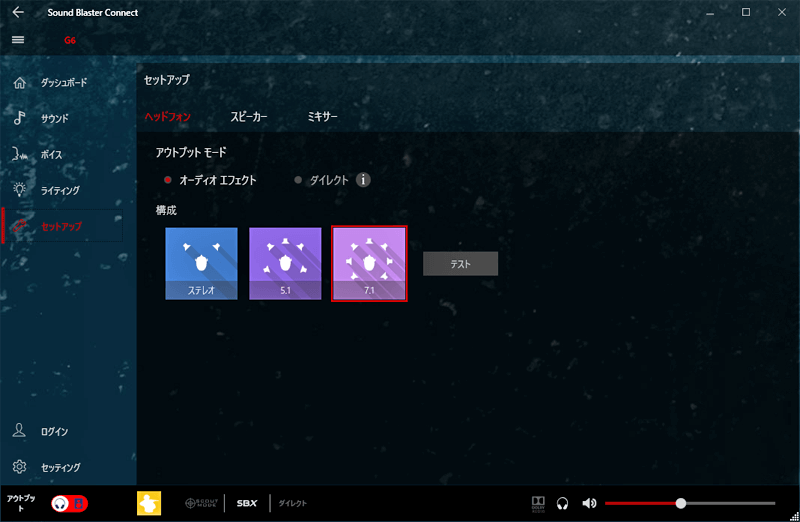
セットアップ項目を開くと、「ヘッドフォン」「スピーカー」「ミキサー」選択項目があります。
ヘッドフォンを選択すると、アウトプットモードとあり「オーディオエフェクト」「ダイレクト」と選択肢がありますね。
これは本体側の側面ボタンと連動していて、 オーディオエフェクト を選ぶと本体側面の「SBX」が点灯します。 ダイレクト にチェックを入れると本体側の「Scout Mode」が(点灯ではなく)点滅し、ダイレクトモードであることを示します。
ダイレクトモードは一切のオーディオエフェクトを無効にし、純粋にアンプの機能で音楽を再生する場合に使うと良いでしょう。
また、「構成」として、「ステレオ」「5.1」「7.1」とあり、いかにもここで、サラウンドの効果の切り替えを行うような感じがしますが、PS4でゲーム音を流しながらここを切り替えても音に何の変化も無いため、これはあくまで、「プリセット等を当てた、今の設定でこれらの音再生を再現するとこう聞こえる」というテストの役目と思われます。(テストボタンがありますね)
試しにアウトプットモード 「オーディオエフェクト」「ダイレクト」 を切り替えてテストをすると、ダイレクトの場合は「ステレオ」も「5.1」「7.1」も全て耳に張り付くステレオ再生になります。
オーディオエフェクト にチェックすればいずれの場合もきちんと距離感が生まれサラウンド再生されていることが分かります。
(ステレオアイコンを選んでテストしても、左右の音はちゃんと距離感があり、前方の左右から聞こえます。※アイコンのスピーカーの位置は前方左右に描かれてますね。そのままそう聞こえます。)
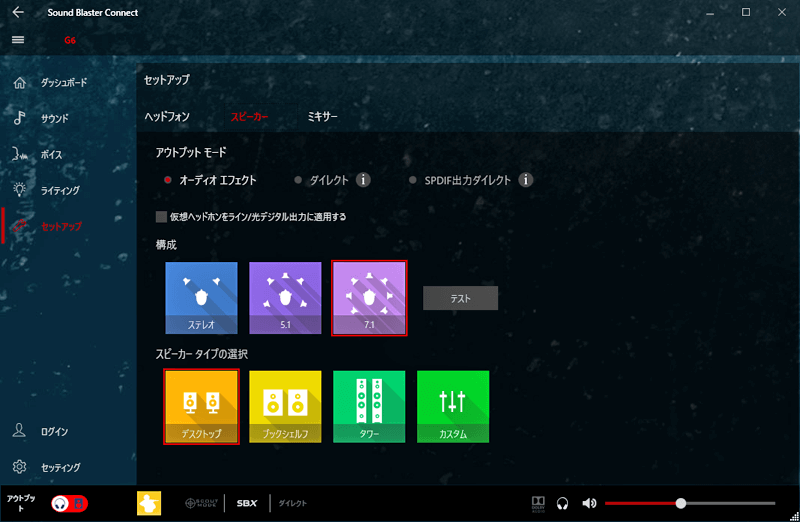
スピーカーの方も基本は同じ考えかたでしょう。
追加で、スピーカータイプの選択がありますが、当方の環境にはスピーカーが無いのでこの辺りは未確認です。
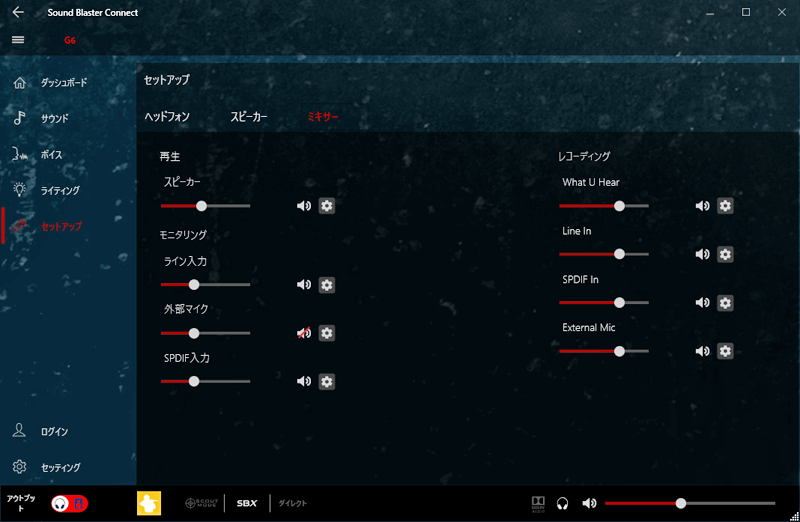
ミキサータブは、再生時やモニター時、またはレコーディング時に各項目の音量を調節する機能がまとまっているようです。
用途に合わせて確認してみてください。
続いて、一旦オーディオ再生に関してみていきたいと思います。
Sound BlasterX G6は音楽鑑賞等のオーディオ再生に対して、他のサラウンドデバイスをはるかに凌駕する高性能高機能なものが詰まっています。
32bit/384kHzハイレゾ再生に対応する超高音質DAC/アンプ
ここで一旦オーディオに関して見ていきます。
G6は、オーディオ再生に関するスペックがずば抜けて高いです。
いわゆる「ハイレゾ対応」なのですが、前に紹介したハイレゾ対応のGameDACの 最大ビット深度と最大サンプリングレート が、「24bit/96kHz」であるのに対してG6は「32bit/384kHz」です。
ちなみにCDのそれが「16bit/44.1kHz」です。
一般的にハイレゾの定義は24bit/96kHz以上と定められています。
ちょっと表にしてみてみましょう。
| ビット深度 | サンプリングレート | |
| CD | 16bit | 44.1kHz |
| DVD GameDAC | 24bit | 96kHz |
| Blu-ray | 24bit | 192kHz |
| SoundBlasterX G6 | 32bit | 384kHz |
通常のCDは 16bit/44.1kHz で音声が収録されています。
一般的に人間は22kHzまでの周波数を感じることが出来るといいます。
(※技術的な詳細は省きますが、サンプリングレートの半分の数値が収録されてる音声の周波数と考えてください。つまりCDの場合は22kHz、DVDなら48kHzまでの音が収録されている。)
通常CDに収録されている音が人間の可聴範囲の上限とされています。
それでは、本来人間には聞こえないはずの周波数が収録、再生出来るからと言って聴覚上の恩恵はあるのでしょうか?
この辺りは常にオーディオファンの間でも議論されていることではありますが、人間は20kHz以上の周波数も感じ取れ、ハイレゾ音声を「良い音」と認識できている。とも言われています。
昨今ではハイレゾオーディオは一般認知されており、PCオーディオなどでは、24bit/192kHzや、32bit/384kHzで収録された音楽ファイルが流通しています。
これらの音源を再生するためにそれに対応するプレイヤーとDAC(デジタル・アナログコンバーター)が必要で、G6はこれに対応していると言うわけです。
サンプリングレートとビット深度のお話
サンプリングレートはざっくり言うと、1秒間に処理できる音声データの処理能力といった感じです。44.1kHzであれば1秒間の音声信号を44100分割変換します。384kHzなら、1秒間に384000分割ということ。数値が大きいほど音は滑らかに感じられ、良い音とされます。
ビット深度は1つの音声サンプルにどのくらいのデータ容量があるかの数値ですね。
16bitは「2の16乗」で表され「66536」となります。1つの音声サンプルに66536のデータ容量があると言った感じ。
これが24bitでは「2の24乗で16777216」と16bitの256倍のデータ容量が有り、32bitとなると実に「2の32乗で 4294967296 」という16bitの66536倍のデータということになります。bitの数字的にはほんの2倍のように見えますが、実際には66536倍のデータ容量であるということです。
ビット深度は音質に直結し、高いほど高音質であると言えるでしょう。
なお、G6はDSDという超高音質な音声フォーマットの再生にも対応していますが、ここまで行くとそれこそゲームと全く関係ない方向に言ってしまうのでここでは割愛します。
高音質 ディスクリート ヘッドホン アンプ「Xamp」 搭載
Sound BlasterX G6は 高音質な、左右ch独立したヘッドホンアンプ「Xamp」を搭載しており、ハイレゾ音源をより高音質で楽しむことができます。
これはゲームにも恩恵が有り、非常にリアリティのある迫力サウンドを堪能することができます。
このXampは出力インピーダンスが1Ωで16Ω~600Ωのヘッドホンが駆動可能となっており、一般的なゲーミング ヘッドセットだけではなく、インイヤーモニターやスタジオモニターヘッドホンなども多くのヘッドホンを使用しやすい仕様となっています。
お好きなヘッドホンを組み合わせて使うのがいいですね。
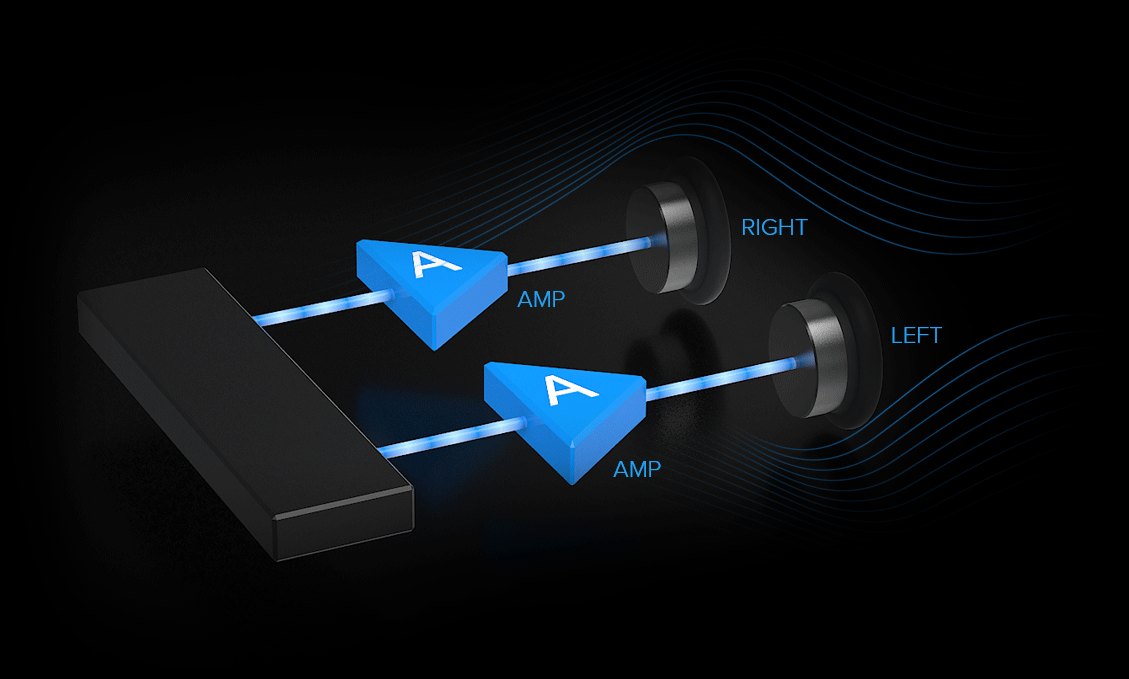
Sound BlasterX G6 レビューまとめ
Sound BlasterX G6は非常に音質がよく、サラウンド性能に優れたサラウンドデバイスです。
先に紹介したGameDACもとても定位感がよい製品でしたが、G6は定位感に加え音場感、距離感の再現によりアドバンテージが有るように感じます。
前後左右の音の位置の把握は、両製品とも非常に優れていますが、距離感の再現はG6の方が勝っているように感じました。
またScoutModeも面白い機能で、サラウンド感を犠牲にはしますが、足音や銃声が非常に聞きやすくなり、例えばCODのサーチなど、音が重要なモードで威力を発揮するような気がします。
逆にチーデスやグランドウォーなど、足音や銃声が常に入り乱れるようなモードでは絶対にサラウンド状態のほうがいいと思います。
主に、PS4でCODシリーズ、BFシリーズを実機利用してレビューしていますが、今回はPCでも試してみました。
タイトルは無料FPSの人気作「Iron Sight」です。
PCではUSB接続による7.1chサラウンドを利用できます(PS4は光デジタル接続の5.1ch)
サウンドはより明瞭になり、敵の発する足音や銃声が非常に位置把握しやすく感じました。
何より、上下の聞き分けがしやすいと感じました。
本来、上下は聞き分けにくいものなのですが、G6は他製品に比べ聞きやすく感じますね。
PCでIron SightなどのFPSや、COD:MWをプレイする方にも非常におすすめできる製品といって良いでしょう。
またヘッドホンアンプとしての性能も非常に優れているので、ゲームだけではなく、PCでハイレゾオーディオを楽しみたい方、DVDやブルーレイでサラウンドを生かして映画を楽しみたい方にもとてもおすすめできるデバイスだと思います。

























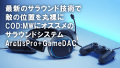





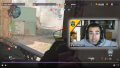
コメント